Установка
С помощью данного руководства вы сможете установить ПО T-nect на локальном или удаленном сервере.
Предварительные действия:
-
Определитесь с версией приложения и сервера:
"T-nect LITE"
или "T-nect PRO".
Если необходима консультация, свяжитесь с отделом продаж по телефону +78122411751. Заполните ФОРМУ для получения ключа активации сервера домофонии "T-nect", который вам понадобится при установке.
При заполнении ФОРМЫ в графе "Категория" выберите "Лицензия server T-nect LITE" или "Лицензия server T-nect PRO" соответственно.
Возможно получение лицензии для тестового периода в 30 дней (в этом случае предоставляется 20 лицензий для мобильных приложений). - Привяжите доменное имя и HTTPS сертификат к вашему серверу.
- Настройте на сервере работу почтового клиента (например postfix).
При корректной настройке, если выполнить из консоли:
echo test | mail -s «test» example@email.com
где example@email.com - Ваша почта, mail - установленный у Вас на сервере консольный e-mail клиент (может отличаться от mail), -
на адрес example@email.com придет тестовое сообщение - Загрузите ПО Server T-nect.
- Загрузите архив на Ваш сервер.
- Разархивируйте загруженный пакет.
-
Проверьте права на запись сервера для следующих файлов и директорий:
- .env
- bootstrap/cache
- storage
Запустите установщик
Откройте ссылку: https://your-domain/install/requirements-step в своем браузере. Запустится мастер установки.
Шаги мастера установки:
Шаг 1: Проверка требований к серверу
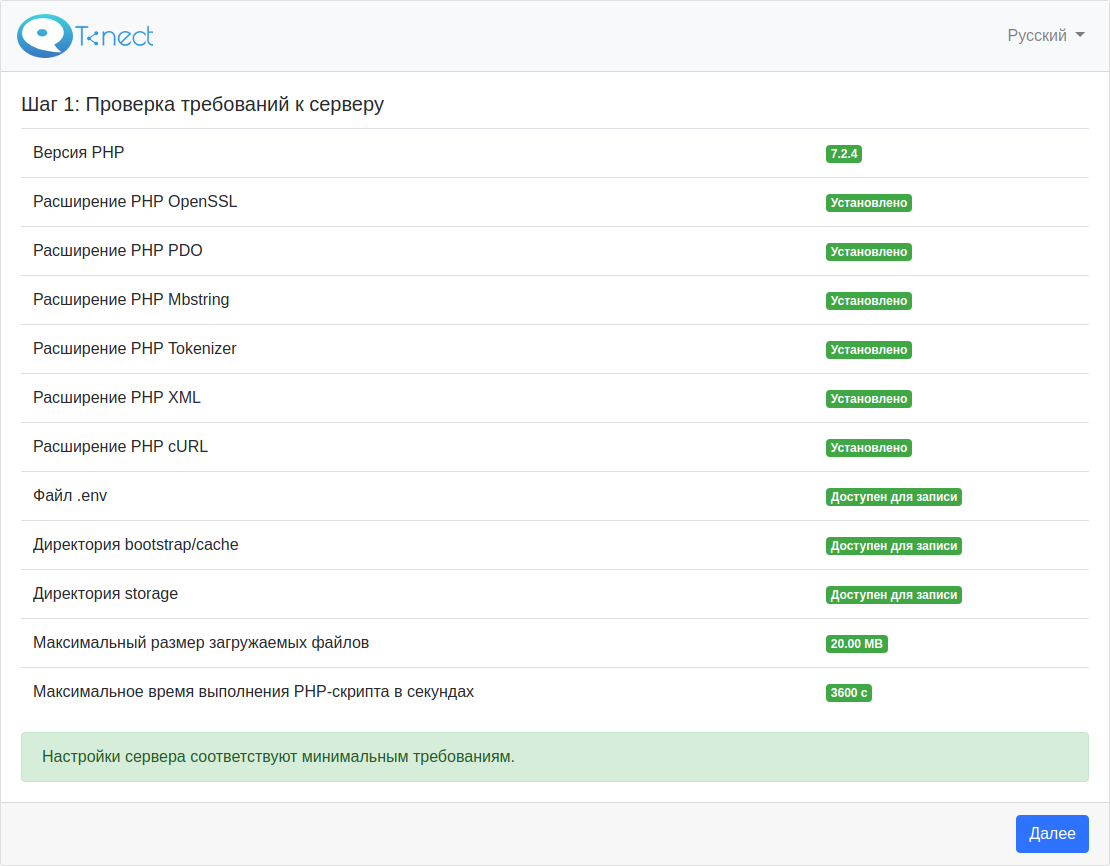
Первым шагом является проверка сервера на соответствие минимальным требованиям.
Шаг 2: Проверка ключа сервера домофонии
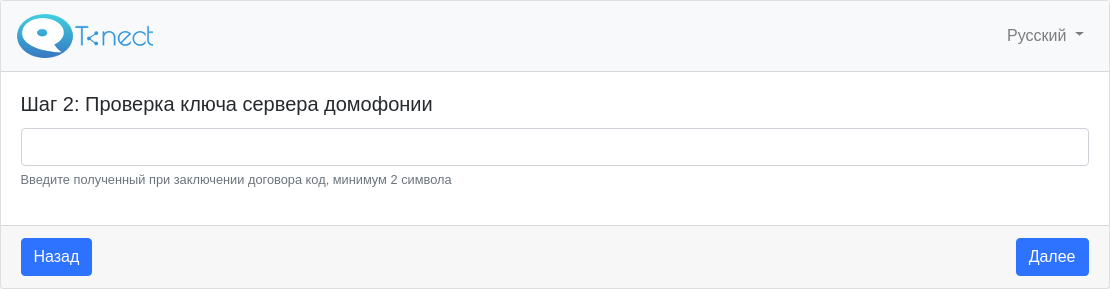
На втором шаге необходимо указать ключ активации, переданный Вам при заключении договора.
Шаг 3: Подключение к базе данных
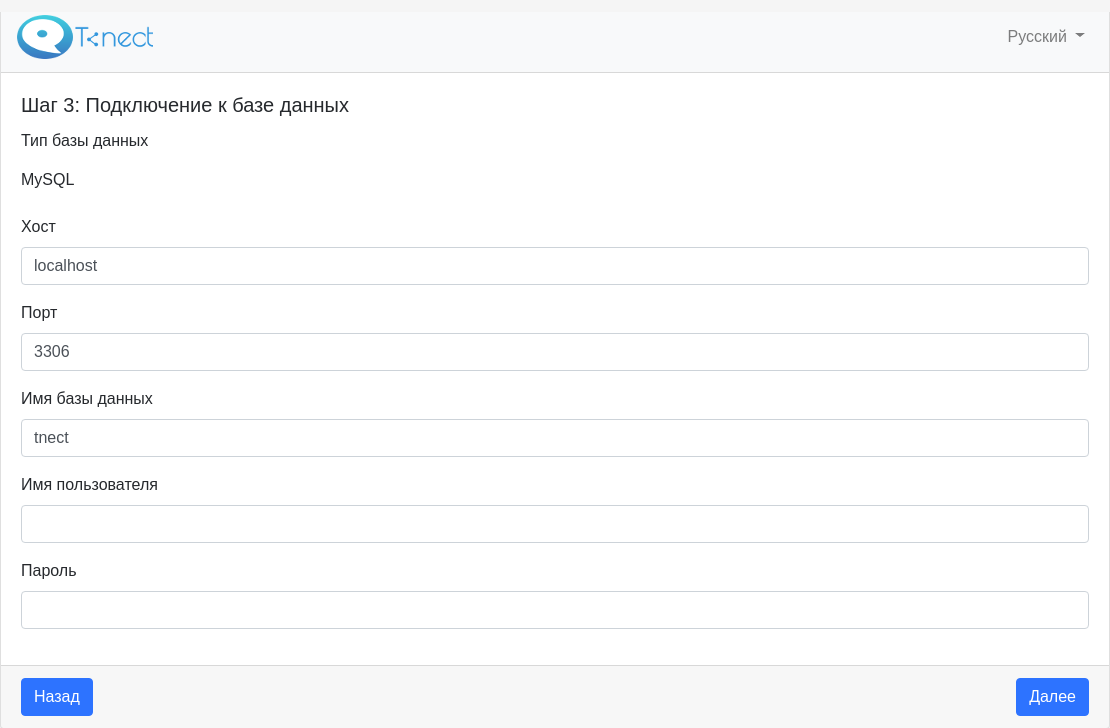
Вы должны заполнить поля, добавив данные о соединении с базой данных (имя хоста, порт, имя пользователя, пароль и имя базы данных).
Шаг 4: Создание первого объекта
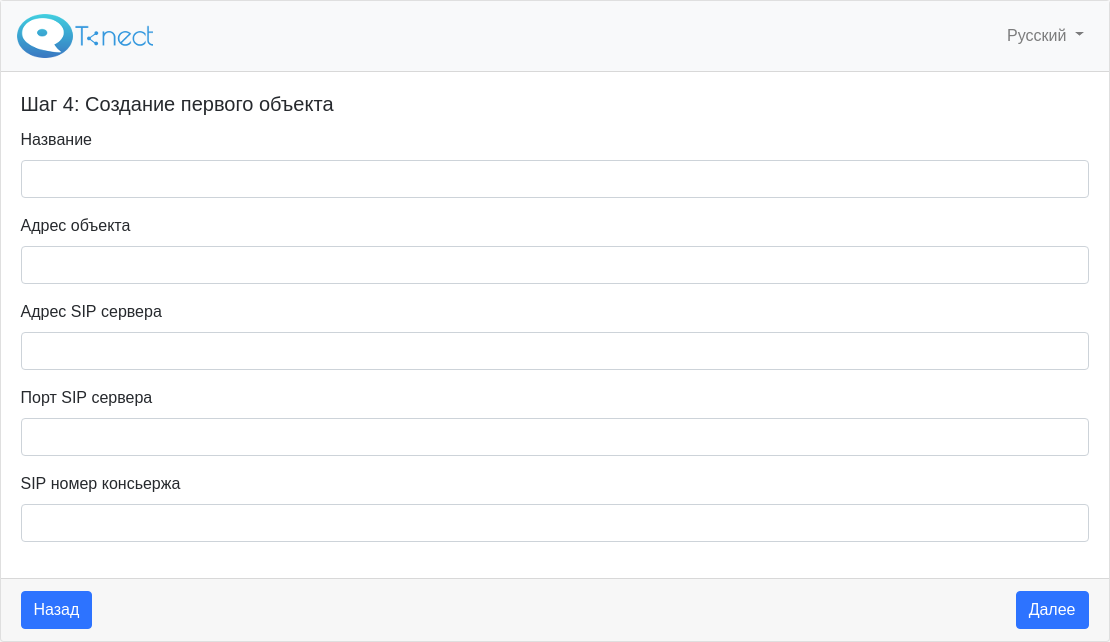
На этом шаге Вы должны заполнить поля, добавив данные о Вашем первом объекте.
Шаг 5: Создание администратора
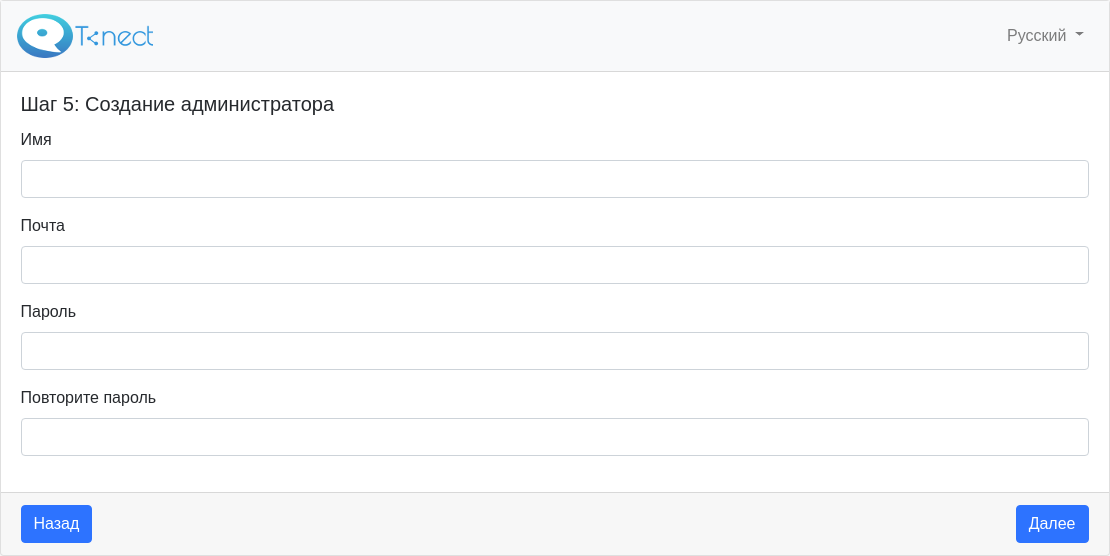
На этом шаге Вы должны заполнить поля, добавив данные о пользователе-администраторе.
Шаг 6: Завершение установки

На последнем шаге Вам предоставляется ссылка для входа в панель управления установленным продуктом.
CRON:
Скопируйте команду и добавьте ее в свою систему работы Cron.
* * * * * php /path/to/project/artisan schedule:run >> /dev/null 2>&1
Замените путь /path/to/project на полный путь, куда Вы установили ПО T-nect.
Например, если ПО установлено в директорию /var/www/html, то команда будет выглядеть следующим образом:
* * * * * php /var/www/html/artisan schedule:run >> /dev/null 2>&1Свяжитесь с вашим хостинг-провайдером, чтобы получить дополнительную информацию о Cron.
Авторизация:
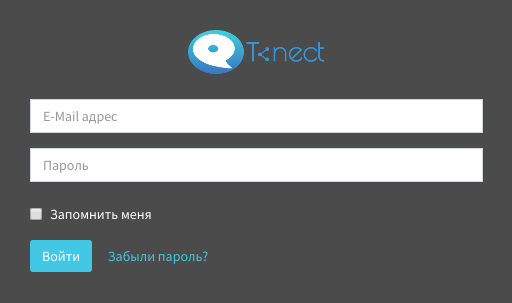
Теперь, когда установка завершена, Вы можете войти в панель администратора.